Fout bij het ontvangen van gegevens van de rpc s7 aec 0-server op de tablet. Fout bij het ontvangen van gegevens van de server op de speelmarkt
Fout treedt op wanneer u probeert een toepassing te downloaden van Google winkel. De foutmelding zegt het volgende: Fout bij het ontvangen van gegevens van de server
Dit probleem kan ook optreden bij mensen die een populaire emulator gebruiken Android - Bluestacks.
Wanneer u een applicatie probeert in te kopen Google winkel je hebt ook een kans om op een soortgelijke fout te stuiten. Er is een klein verschil tussen de twee dat gemakkelijk te missen is. Aan het einde van de fout met de aankoop in plaats daarvan AEC-7 kosten AEC-0.
Oplossingen voor RPC S -7 AEC-7-fout
Methode #1 Google-account
Zoals u weet, moet u altijd verbinding maken met uw Googlen account voor het werken met de Google Store-applicatie. In deze situatie moet u het uitschakelen. Om dit te doen, volgt u het pad “Instellingen” -> “Accounts” -> “Selecteer Google” -> “Verbinding verbreken/verwijderen account”.
Vervolgens moeten we de cache leegmaken Google winkel en andere toepassingen die daarmee verband houden Googlen. Ga deze keer de weg “Instellingen” -> “Applicatiebeheer” -> “Alle applicaties” -> “ Google Spelen Opslaan" -> "Gegevens verwijderen en cache wissen". Voer al het bovenstaande uit voor alle toepassingen. Googlen. Start hierna uw apparaat opnieuw op.
Nu moet u uw account opnieuw verbinden met het systeem. Om dit te doen, volgt u het pad “Instellingen” -> “Accounts” -> “Google” -> voeg een account toe en voer de vereiste gegevens in.
Methode nr. 2 Een pc gebruiken
Om deze methode uit te voeren, moet u het APK-bestand downloaden gewenste toepassing op Persoonlijke computer. Hierna doen wij het volgende:
- Eerst moet u ervoor zorgen dat u toepassingen kunt installeren "Onbekende bronnen". U kunt deze parameter vinden in “Instellingen” -> “Beveiliging”. Als u deze optie inschakelt, kunt u niet alleen toepassingen installeren van Google winkel.
- Zorg ervoor dat u de betrouwbaarheid controleert van de bron waarvan u het APK-bestand downloadt.
- Nadat u het gewenste bestand heeft gedownload, brengt u het met een USB-kabel over van uw computer naar uw apparaat.
- Nu vinden we het bestand op het apparaat en installeren het eenvoudig door erop te klikken.
Een typefout gevonden? Selecteer de tekst en druk op Ctrl + Enter
Hier hebben we een fout bij het ontvangen van gegevens van de server Speel Markt je zult een aantal methoden moeten gebruiken die niet altijd een oplossing voor het probleem garanderen. Als de eerste methode u niet helpt, ga dan verder met de tweede. Een van hen zal u zeker behoeden voor vervelende fouten.
Waarom geeft Play Market een foutmelding?
De reden waarom uw apparaat “vloekt” is desynchronisatie: het onvermogen om het proces te identificeren. Er is iets mis met de jouwe RAM of in het algemeen met het apparaat. Als gevolg hiervan wordt het proces onderbroken en downloadt het apparaat niet het programma of de game die u nodig heeft.Foutidentificatiecodes - en
Wat moeten we doen. Methode één
Laten we gaan naar Instellingen, ga naar het menu Toepassingen en daar scrollen we naar het tabblad Alle. We vinden de volgende applicaties: Google Play Market, Google Services Framework en Google-services ToneelstukVoor ELK van de drie applicaties doet u het volgende: stoppen, gegevens verwijderen, updates verwijderen, cache wissen

Houd er nogmaals rekening mee dat deze stappen voor ELK van de drie aanvragen moeten worden voltooid.

Ga vervolgens terug naar het instellingenmenu Rekeningen waar we de rekening vinden Googlen. Schakel alle synchronisatieservices uit
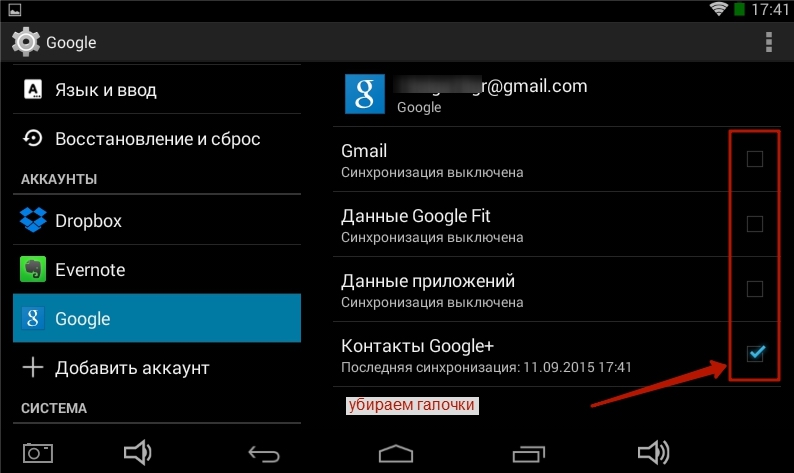
We starten ons apparaat opnieuw op.
Nadat onze Android opnieuw is opgestart, gaan we naar Instellingen - Accounts - Google en plaats de selectievakjes. Als er een fout optreedt, negeren we deze.

We zijn weer overbelast. Play Market-fout bij het ontvangen van gegevens van de server is succesvol opgelost!
Methode twee. Universeel
Deze methode lost het probleem op van eventuele fouten die optreden bij het downloaden vanuit de Play Store. Als de eerste methode om wat voor reden dan ook je Android niet heeft genezen, gebruik dan deze.Ga naar Instellingen in het menu Rekeningen en zoek de rekening Googlen. We zullen het moeten verwijderen.

Wis gegevens, updates en cache in Google apps Play Store, Google Services Framework en Google Play-services. We zijn aan het overbelasten.
Voeg na het opnieuw opstarten uw Google-account opnieuw toe. Hierna verdwijnt de fout bij het downloaden van de Play Market.
Het probleem in de vorm van fout RPC S-7 AEC-0 kan optreden bij het installeren van een hulpprogramma voor Android. De fout manifesteert zich wanneer er problemen zijn bij het ontvangen van gegevens van de Google-server. Hoewel er soms gevallen zijn waarin het door andere omstandigheden verschijnt. Het probleem komt vrij vaak voor, dus er zijn al stappen getest om deze fout te elimineren. Laten we nu naar deze oplossingen kijken.
Oplossingen voor RPC S-7 AEC-0-fout in Google Store
1. Uw Google-account uitschakelen
- Ga naar “Instellingen” -> “Accounts” -> selecteer Google -> “Account ontkoppelen/verwijderen”.
Op deze manier verwijdert u uw Speel account Opslaan, maar maak je geen zorgen: je kunt hem later opnieuw verbinden door simpelweg je persoonlijke gegevens in te voeren.
2. Cache en gegevens wissen
- Ga naar Instellingen -> Applicatiebeheer -> Alles -> Google Play Store -> Cache wissen en gegevens verwijderen.
Hiermee wordt uw cache verwijderd uit het hulpprogramma Google Play Store. Dezelfde reeks acties moet worden uitgevoerd voor alle Google-services en -hulpprogramma's, plus voor Download Manager.
3. Een Google-account toevoegen
Start nu uw apparaat opnieuw op en voeg het Gmail-account toe dat u in de eerste stap hebt verwijderd. Ga naar “Instellingen” -> “Accounts” -> “Google” -> account toevoegen.
Deze paar stappen zouden uw RPC S-7 AEC-0-foutprobleem moeten oplossen. Als al het andere echter niet lukt, kunt u nog verder gaan: de Google Store volledig verwijderen en vervolgens opnieuw installeren.
Een typefout gevonden? Selecteer de tekst en druk op Ctrl + Enter


